美图秀秀 打造属于自己的偶像QQ皮肤的教程
摘要:作为一个铁杆粉丝,笔者很早以前就想用偶像的照片做一款专属自己的QQ皮肤了,可惜以前QQ皮肤做起来很麻烦,一直心愿未了。不过QQ2010的发布...
作为一个铁杆粉丝,笔者很早以前就想用偶像的照片做一款专属自己的QQ皮肤了,可惜以前QQ皮肤做起来很麻烦,一直心愿未了。不过QQ2010的发布使这一切变的简单了,现在只要对图片稍作下处理就可以得到一款独一无二的QQ皮肤了。会Photoshop的用Photoshop,不会用的就像笔者一样用傻瓜图片处理软件“美图秀秀”吧。
先给亲们看下我刚做的春春皮肤,图1,图2:
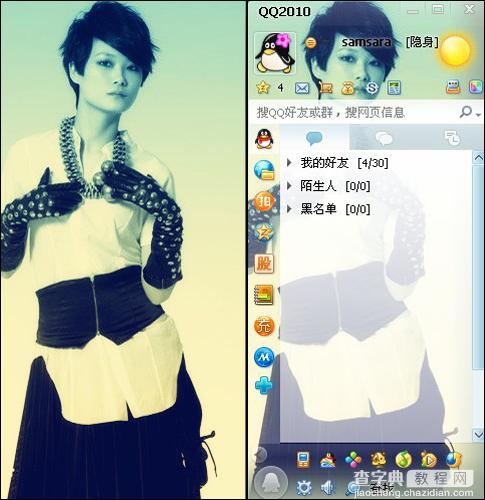
图1
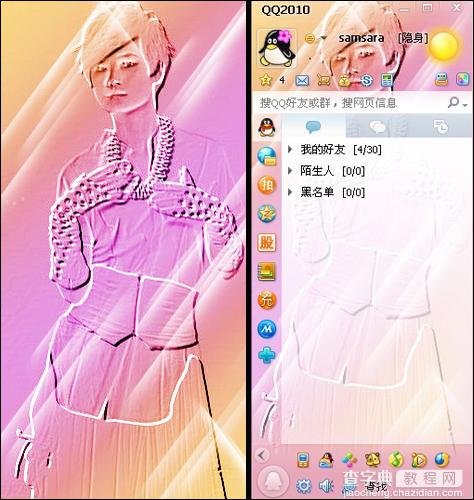
图2
打开QQ就能看到偶像的感觉还真是不错。做起来也很简单,笔者在此以图1为例给大家示范下制作过程:
用美图秀秀打开一张图片后,亲们可以根据自己QQ面板的长宽对图片进行裁剪,当然也可以直接打开一张相应尺寸的图片。

图3
2、尺寸裁剪好后,小编发现光是人物照片太单调了,要有点色彩QQ皮肤才更漂亮,所以小编给素材照片添加了“冷色渐变”特效和“复古”特效,在“图片处理”界面的右侧还有很多特效可以选择,点击一下就可以看到效果。如图4。效果满意后记得要保存。
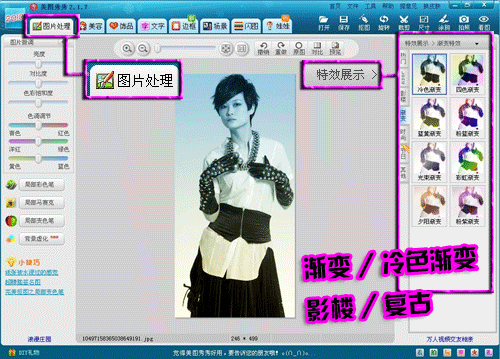
图4
新的QQ皮肤做好了,迫不及待的赶快给QQ换上新衣服看效果吧。登陆QQ后点击QQ面板上的“更改外观”图标,然后在下拉框中点击“+”,并根据提示在电脑上选中刚做好的图就可以了,如图。
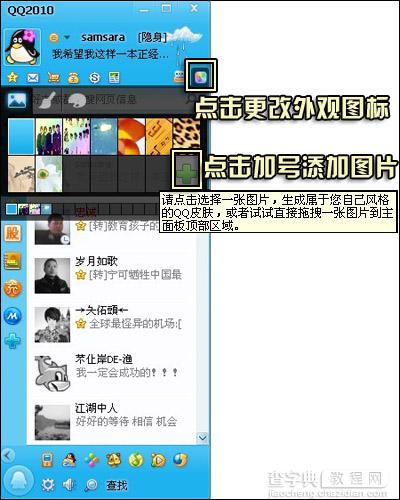
图5
最后小编给大家提个醒,制作QQ2010的新皮肤时要注意色彩方面的呈现。如果只换上一张明星的照片,效果不是很好也不够独特,但是如果有绚丽色彩的衬托会更醒目。除了上述小编提到的特效,大家也可以试试用美图秀秀里面的一些炫彩边框或者可爱背景(图6),效果也不错。

图6
【美图秀秀 打造属于自己的偶像QQ皮肤的教程】相关文章:
上一篇:
美图秀秀 制作情侣一起看流星雨图片
下一篇:
美图拍拍经典表情 看MM如何自拍大头贴
